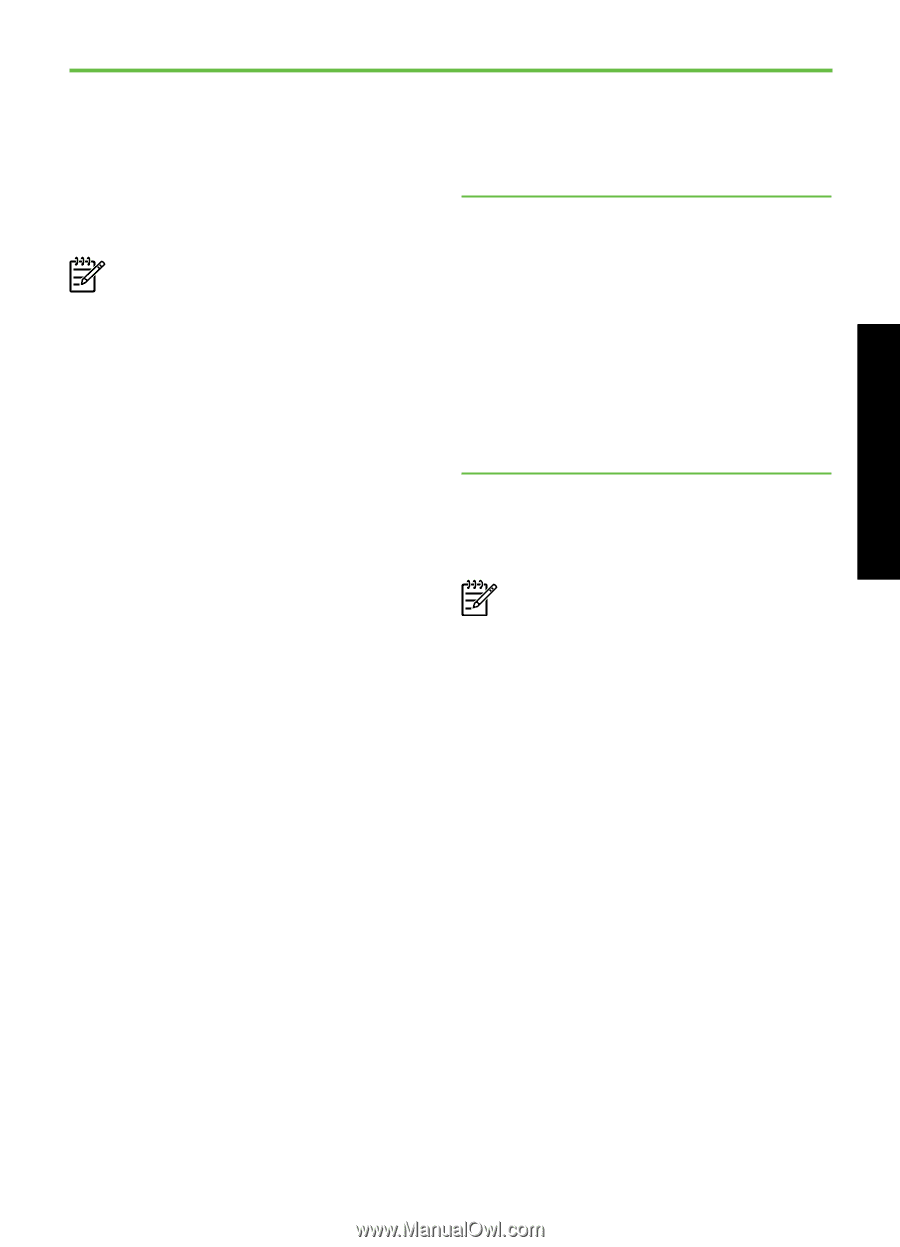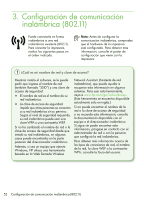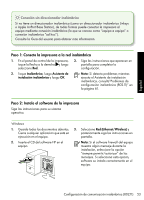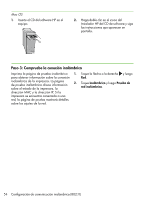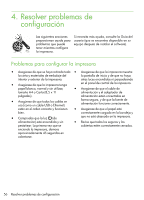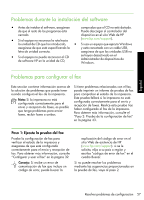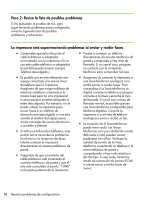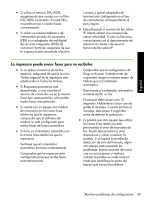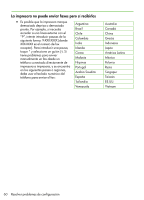HP Officejet Pro 8500A Getting Started Guide - Page 57
Cambiar el método de conexión
 |
View all HP Officejet Pro 8500A manuals
Add to My Manuals
Save this manual to your list of manuals |
Page 57 highlights
Cambiar el método de conexión Si ya instaló el software HP y conectó la impresora mediante un cable USB, Ethernet o una conexión inalámbrica, puede cambiar a una conexión diferente en cualquier momento que desee. Nota: Si va a cambiar a una conexión inalámbrica, asegúrese de que no haya un cable Ethernet conectado a la impresora. Si conecta un cable Ethernet, se desactivan las funciones inalámbricas de la impresora. Siga las instrucciones para su sistema operativo. Windows 1. En el escritorio del equipo, haga clic en Inicio, seleccione Programas o Todos los programas, haga clic en HP, seleccione el nombre de la impresora y luego haga clic en Conectar una nueva impresora. 2. Siga las instrucciones que aparecen en la pantalla. Mac OS X 1. Haga clic en el icono Utilidad de HP en el dock. Nota: Si no aparece el icono en el Dock, haga clic en el icono Spotlight que se encuentra a la derecha de la barra de menús, escriba Utilidad de HP en el recuadro y, a continuación, haga clic en la entrada Utilidad de HP. 2. Haga clic en el icono de la aplicación en la barra de herramientas. 3. Haga doble clic en Asistente de configuración de HP y siga las instrucciones que aparecen en pantalla. Español Configuración de comunicación inalámbrica (802.11) 55